Alguns usuários do Windows 10 estão reclamando de um problema de travamento do Explorer durante a inicialização do sistema. Caso você esteja testemunhando o mesmo erro (mensagem de erro em branco no Explorer.exe) está acontecendo devido a um problema de permissão no seu computador. Para resolver este problema, você precisa excluir uma chave específica de Editor de registro. Basta seguir essas correções e o problema desaparecerá rapidamente.
NOTA–
Antes de prosseguir para a correção principal, você deve fazer um backup do registro do seu computador. Depois de abrir o Editor de registro, Clique em "Arquivo” > “Exportar”Para criar o backup.
Se algo der errado, você pode recuperar seu registro simplesmente importando o backup.
Correção 1 - Excluir uma chave no Editor do Registro
1. Clique em Procurar caixa ao lado do ícone do Windows e digite “regedit”E depois clique em“Editor de registro”Para abrir o Editor de registro janela.

2. Agora você tem que expandir o lado esquerdo desta forma-
Computer \ HKEY_LOCAL_MACHINE \ SOFTWARE \ Microsoft \ Windows NT \ CurrentVersion \ Windows
No lado direito da janela, tente encontrar o “Carregar ”Valor da string.
4. Basta clicar duas vezes em Carregar e certifique-se de que Dados de valor está vazia.
Se não, exclua qualquer coisa que esteja presente nos dados do valor e clique em OK.
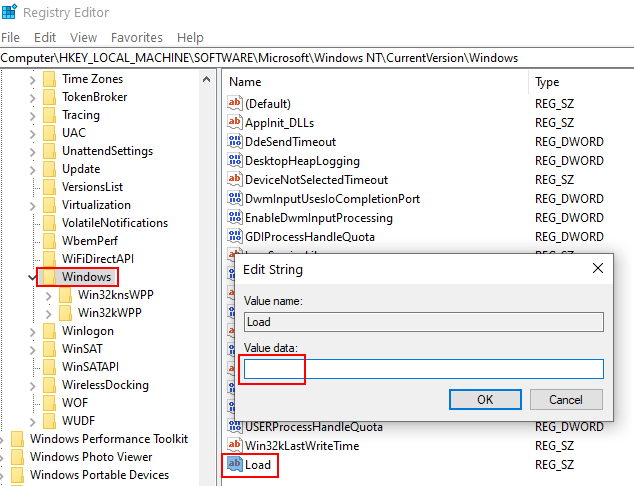
Caso você não consiga fazer alterações no Load dados do valor e, em seguida, siga estas etapas
6. Clique com o botão direitosobre "janelas”No lado direito e, em seguida, clique em“Permissões“.
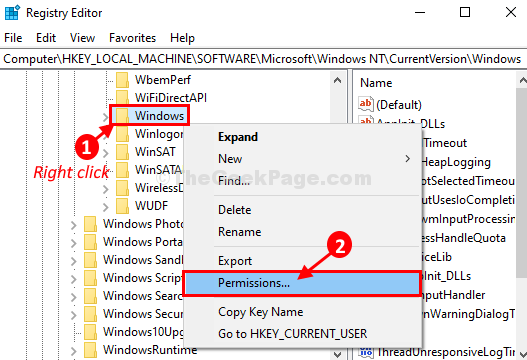
7. Dentro Permissões para Windows janela, clique em “Adicionar“.
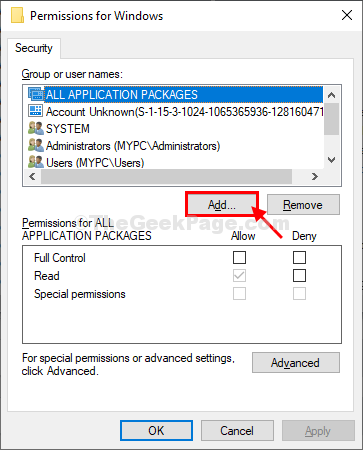
8. Dentro Selecione o usuário ou grupo janela, clique em “Avançado”Para adicionar seu nome de usuário.

9. Na próxima janela, você precisa clicar em “Encontre agora“.
10. Agora, a partir doProcurar Resultados' achar sua nome do usuárioe e selecione-o.
11. Clique em "OK”Para salvá-lo.

12. Voltando ao Selecione o usuário ou grupo janela, clique em “OK”Para completar a mudança.

13. De novo em Permissões para Windows janela, clique em “Avançado“.
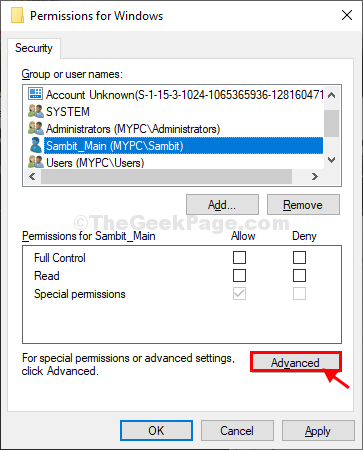
14. Dentro Segurança avançada de configurações para Windows janela, você tem que clicar em “Adicionar”Opção.
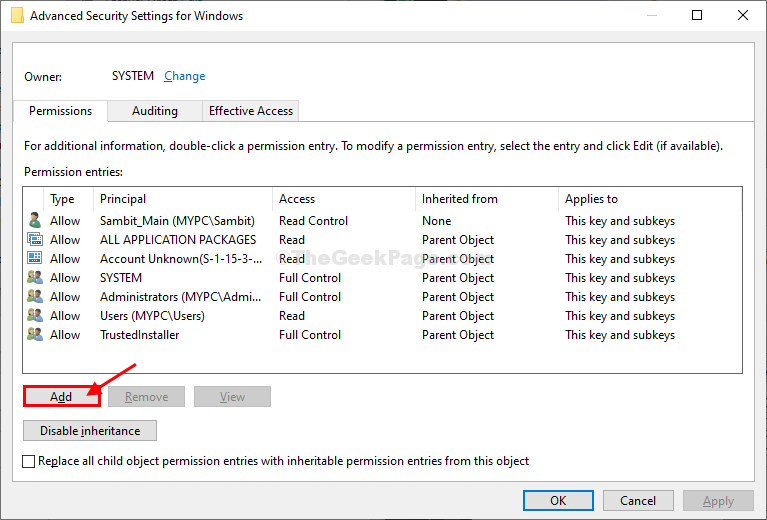
15. Em seguida, clique em “Selecione um princípio”Para adicionar seu nome de usuário e dar a ele controle total do janelas chave.
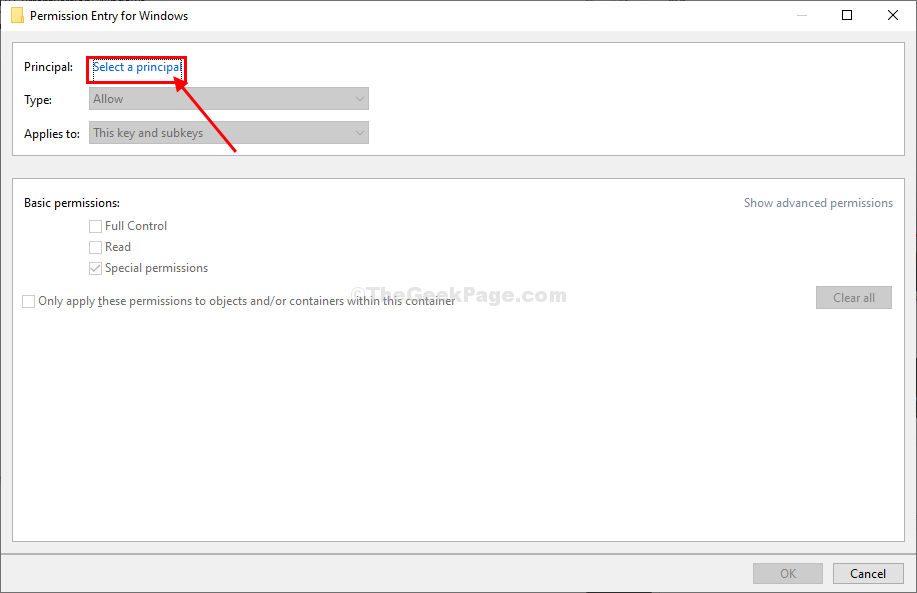
16. Dentro Selecione o usuário ou grupo janela, clique em “Avançado”Para adicionar seu nome de usuário.

17. Exatamente como antes, você precisa clicar em “Encontre agora“.
18. No 'Procurar Resultados‘Painel, role para baixo e descubra sua nome do usuário e selecione-o.
19. Clique em "OK”Para salvá-lo.

20. Dentro Selecione o usuário ou grupo janela, clique em “OK”Para selecionar o nome do usuário.

21. Voltando a Entrada de permissões para Windows janela, Verificaa opção de “Controlo total“.
22. Em seguida, clique em “OK”Para salvar as alterações.
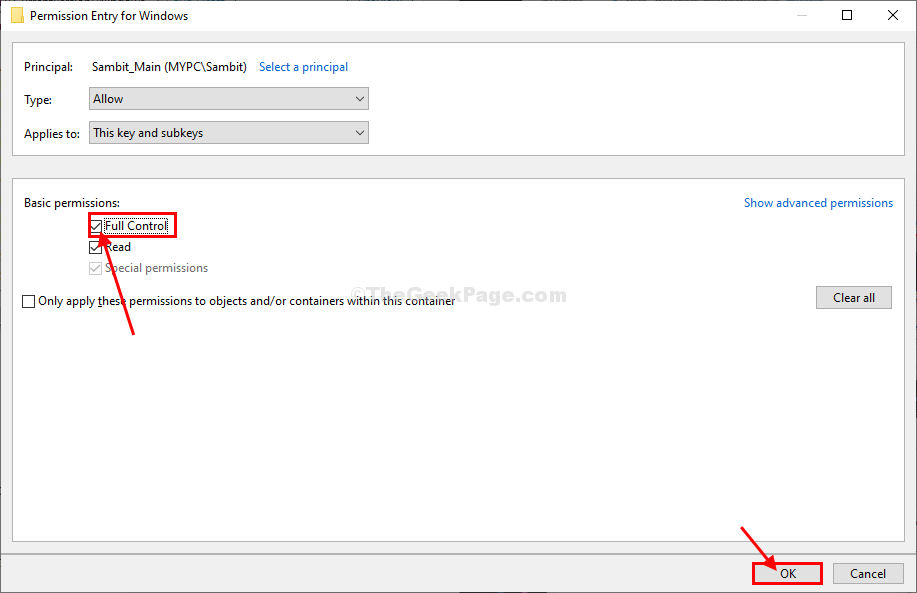
23. Você tem que clicar em “Aplicar”E depois em“OK”Para salvar as alterações em seu computador.
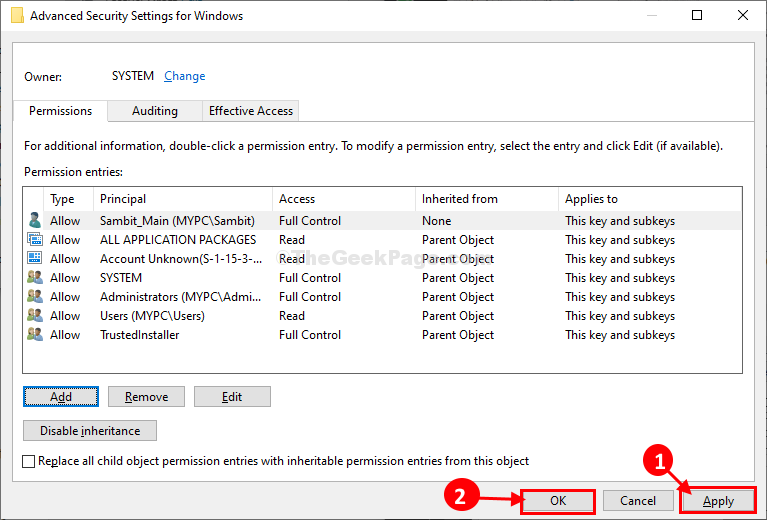
23. Da mesma forma, novamente você deve clicar em “Aplicar”E depois em“OK”Para concluir o processo.
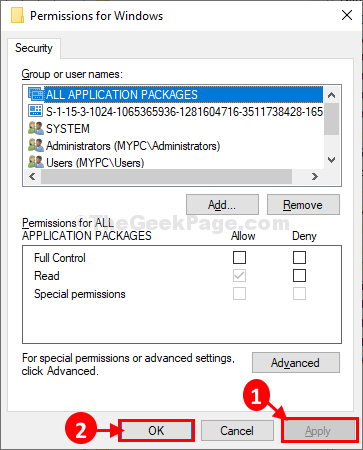
24. Dentro Editor de registro janela, clique com o botão direito no "Carregar”Novamente e depois clique em“Excluir”Para excluir a chave do seu computador.
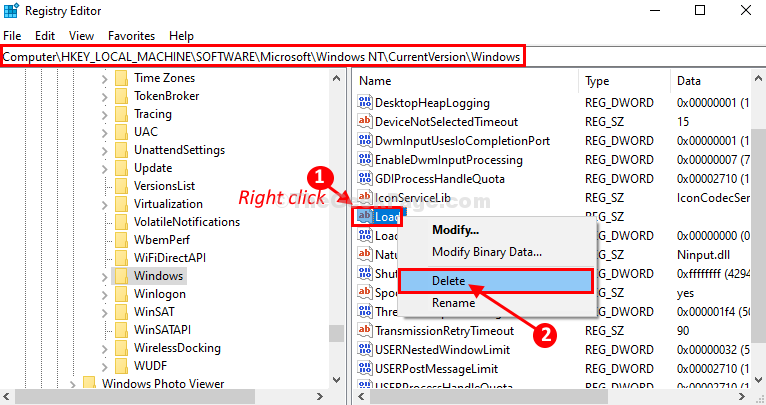
25. Se for solicitada a confirmação da exclusão da chave, clique em “sim“.

Desta vez, você poderá excluir a chave do seu computador.
Perto Editor de registro janela.
Depois de fechá-lo, reinício seu computador para permitir que as alterações tenham efeito.
Após a reinicialização, o problema será corrigido.
É isso. Seu problema será corrigido.


